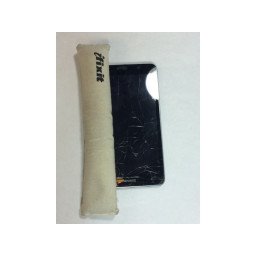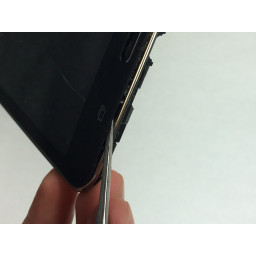Ваша заявка или вопрос будут отправлены 10-ти наиболее подходящим по сферам деятельности сервисным центрам Москвы. Всего в Москве - 5 191 сервисный центр, которые ремонтируют 374 вида техники.
Samsung Galaxy Tab 4 7.0 Замена экрана

Шаг 1
Начиная с любого угла планшета, аккуратно вставьте пластиковый инструмент для подглядывания в зазор между хромированной рамой и черной задней панелью.
Сдвиньте инструмент для подглядывания вокруг планшета, чтобы освободить пластиковые фиксаторы. Приподнимите заднюю пластиковую коробку и слегка отодвиньте ее от устройства экраном вверх.
Шаг 2
Чтобы начать замену материнской платы, определите соединения проводов, которые должны быть удалены.
Эти соединения могут быть удалены с помощью пинцета.
Эти чиповые соединения могут быть освобождены с помощью пластикового инструмента для открывания.
Шаг 3
Используйте пинцет, чтобы поднять маленький черный клапан и отсоединить провод от материнской платы.
Шаг 4
Прежде чем вы сможете снять экран, вы должны сначала равномерно нагреть поверхность, чтобы ослабить клей.
Шаг 5
Осторожно отделите задний корпус от передней панели в сборе.
На этом этапе вы сможете выполнить любые необходимые замены компонентов.
Шаг 6
Используя изогнутый пинцет, осторожно возьмитесь за провода и снимите их с разъемов.
Шаг 7
Используя spudger, работайте инструментом под аккумулятором.
После того, как вы проработали инструмент под аккумулятором с обеих сторон, как показано на рисунке, он должен сразу же подняться с корпуса.
Шаг 8
Используя spudger, аккуратно вставьте тонкий металлический наконечник между стеклом и хромированным краем планшета.
Теперь медленно пробирайтесь вокруг рамки, медленно отрывая экран от рамки.
Шаг 9
Для соединения чипа просто используйте пластиковый инструмент открытия, чтобы осторожно вырвать и отделить соединение.
Шаг 10
После того, как вы отсоединили экран от планшета, обязательно пропустите разъем для подключения микросхемы через обозначенный слот, как показано на втором фото.
Теперь самое сложное сделано!
Шаг 11
Теперь вам потребуется отвертка с крестообразным шлицем, чтобы удалить оставшиеся винты PH000 размером 5 х 1,2 мм.
И не забывайте, «Правильно, крепко, левша!»
Шаг 12
Осторожно возьмитесь за оба конца материнской платы и поверните ее к себе. Это должно легко выпустить из дела.
Теперь вы успешно удалили материнскую плату!
Комментарии
Пока еще нет ниодного комментария, оставьте комментарий первым!
Также вас могут заинтересовать
Вам могут помочь


Лаборатория ремонта